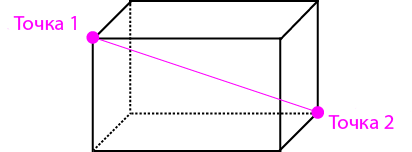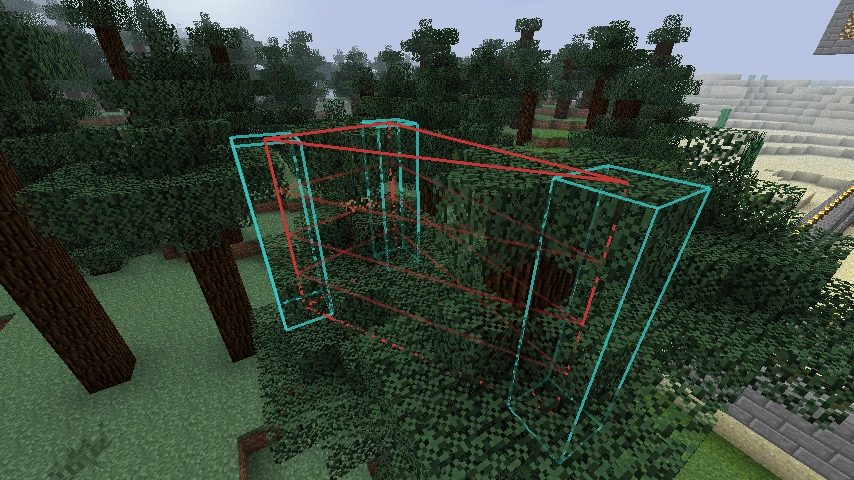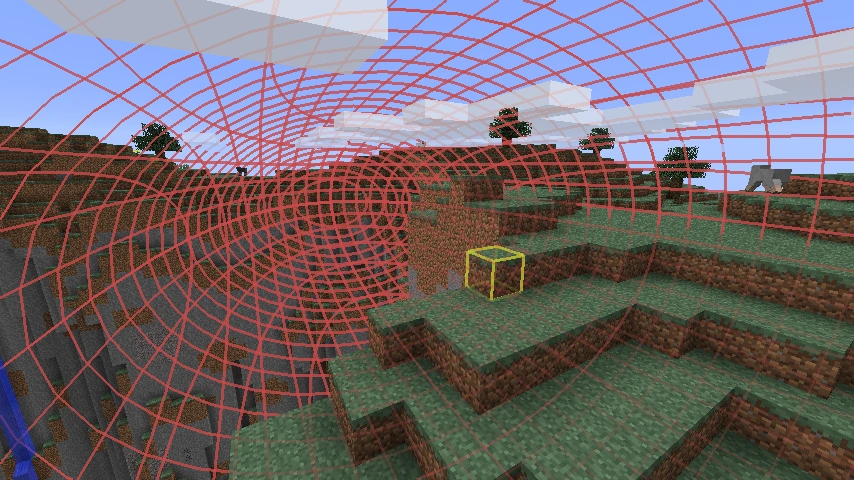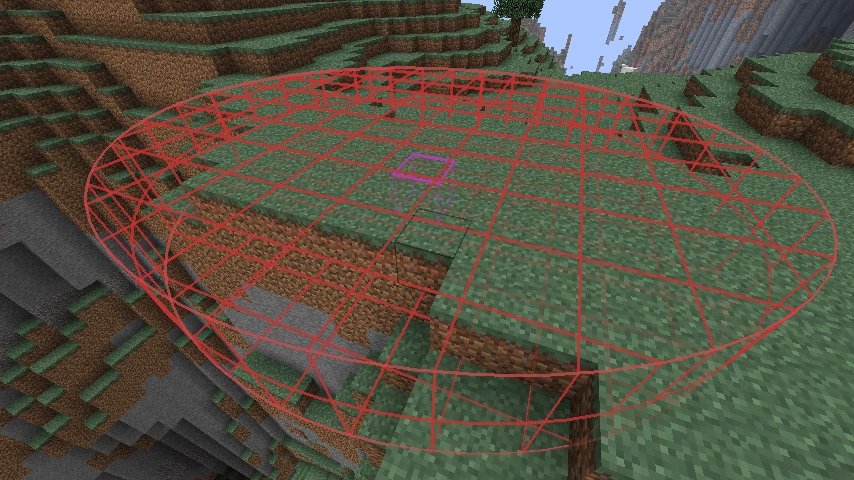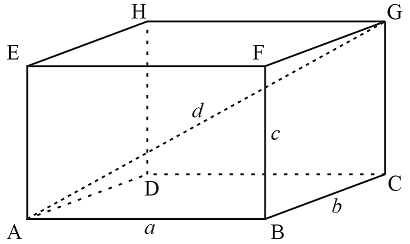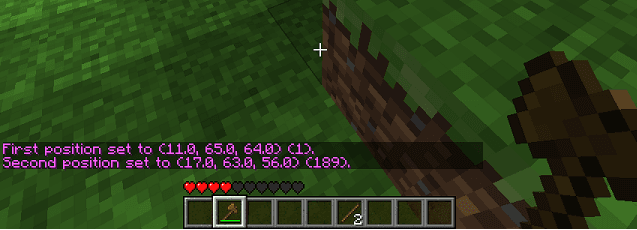Основная часть функций WorldEdit работает с регионами. Например, если вы хотите заменить все стеклянные блоки землей внутри квадрата, то Вы должны показать WorldEdit, где эта площадь. WorldEdit дает Вам несколько способов для выделения регионов, этот раздел познакомит Вас с ними и покажет некоторые изменения ими.
Выбор кубоидов
На данный момент WorldEdit позволяет выбирать «кубоиды» (прямоугольные параллелепипеды), выбрав две точки. На рисунке ниже показано, как две точки образуют кубоид. Они выбираются только с выравниванием по осям (нельзя повернуть под углом).
Есть несколько различных способов выбора этих двух точек, и Вы можете их смешивать и сочетать.
Выделение инструментом
//wand
Это самый интуитивно понятный способ выбора региона. Чтобы её получить, наберите в чате //wand (по умолчанию появится деревянный топор). Щелкните левой кнопкой мыши, чтобы выбрать первую точку, щелкните правой кнопкой мыши, чтобы выбрать вторую точку.
Выделение на своей территории
//pos1//pos2
Эти команды выбирают первую и вторую точки над блоком, на котором Вы стоите. Как правило, инструментом гораздо удобнее, и Вы, наверное, нечасто будете пользоваться этим способом. Обычно он удобен для тех случаев, когда нужно выделить точку, где нет блоков поблизости — например, высоко над землей или под водой.
Выделение с помощью прицела
//hpos1//hpos2
Эти команды выделяют первую и вторую точки на которые Вы прицелились. Это позволяет с лёгкостью выделять большие регионы издалека.
Выбор чанка
//chunk
Эта команда выбирает все блоки в чанке в котором вы находитесь. Чанки имеют размер 16x16x384 (16x16x256 в старых версиях до 1.18) блоков.
Изменение региона
Расширение региона
//expand <дальность> [направление]//expand <дальность> <обратная дальность> [направление]//expand vert
Эти команды позволяют легко увеличить регион по-разному:
- Определяя направление.
- north — север.
- south — юг.
- west — запад.
- east — восток
- up — вверх.
- down — вниз.
- Глядя на одну из сторон света.
- К небу и к коренной породе.
Чтобы указать направление можно использовать короткие названия сторон (N, S, W, E, U, D). Если Вы в качестве параметра направления напишите «me», то расширение произойдет в сторону взгляда. Вы можете указать два числа и область будет расширена в двух направлениях одновременно.
Расширение вверх
К примеру, если Вы использовали //expand 10 up, расширение будет идти вверх, как показано на рисунке.
Используете //expand vert если хотите расширить область до неба и коренной породы.
Уменьшение региона
//contract <дальность> [направление]//contract <дальность> <обратная дальность> [направление]
Эта команда аналогична //expand.
‘
Каким способом уменьшается выбор? Если Вы используете //contract 10 down, то регион уменьшится сверху.
Перемещение выбранного региона
//shift дальность направление
Сдвигает регион. эта команда работает как //expand и //contract одновременно с одной дальностью и противоположными направлениями. Команда сместит регион на определённую величину, при этом не перемещает блоки в регионе (для этого напишите команду //move в чат).
Просмотр информации
WorldEdit также предоставляет вам команды для получения информации о регионе, который вы выбрали.
Получение размера выделения
//size
Показывает количество блоков в регионе. Воздух тоже считается.
Расчет частоты блока
//count <тип>
Подсчитывает количество блоков определённого типа в выбранном месте.
Нахождение распределения блоков
//distr
Показывает распределение блоков в выбранном месте.
Пример выхода
# total blocks: 6 1 (16.667%) Stone #1 2 (33.333%) Cobblestone #4 3 (50.000%) Air #0
Режимы выделения
Для показа сетки был использована модификация: WorldEdit CUI (Старая версия)
//sel cuboid— Выделение кубоида.
//sel extend— Расширение кубоида, левый клик выделяет кубоид 1x1x1, правый увеличивает кубоид так, чтобы он включил в себя новую точку.
//sel poly— Выделение полигона, левый клик выделяет первую точку, правый — добавляет новую точку к полигону.
//sel ellipsoid— Выделение эллипсоида, левый клик выделяет центр, правый добавляет точки, которые должны быть вписаны в эллипсоид.
//sel sphere— Выделение сферы, выделяется также, как и эллипсоид.
//sel cyl— Выделение цилиндра, выделяется также, как и эллипсоид.
Теперь для увеличения площади в майнкрафте используйте следующие команды:
//expand 10 up (увеличите свою площадь на 10 кубов вверх)
Направления:
down — вниз
up — вверх
east — восток
west — запад
north — север
south — юг
Вот теперь, точно все! Также советую посмотреть видео урок и применением, всего выше описанного.
Ссылка на видео:
http://minecraftclub.net/kak-privatit-territoriyu-v-minecraft-video
Теперь для увеличения площади в майнкрафте используйте следующие команды:
//expand 10 up (увеличите свою площадь на 10 кубов вверх)
Направления:
down — вниз
up — вверх
east — восток
west — запад
north — север
south — юг
После этого регион необходимо как-то назвать:
/region claim (название_региона)
Называем регион как угодно, но без пробелов.
/region claim gamai
Теперь ваш регион полностью защищен от других игроков. Никто не сможет разрушать или строить на вашей территории, если вы сами не пригласите игрока для этого.
Теперь для увеличения площади в майнкрафте используйте следующие команды:
//expand 10 up (увеличите свою площадь на 10 кубов вверх)
Направления:
down — вниз
up — вверх
east — восток
west — запад
north — север
south — юг
Теперь для увеличения площади в майнкрафте используйте следующие команды:
//expand 10 up (увеличите свою площадь на 10 кубов вверх)
Направления:
down — вниз
up — вверх
east — восток
west — запад
north — север
south — юг
Теперь для увеличения площади в майнкрафте используйте следующие команды:
//expand 10 up (увеличите свою площадь на 10 кубов вверх)
Направления:
down — вниз
up — вверх
east — восток
west — запад
north — север
south — юг
Вот теперь, точно все! Также советую посмотреть видео урок и применением, всего выше описанного.
Теперь для увеличения площади в майнкрафте используйте следующие команды:
//expand 10 up (увеличите свою площадь на 10 кубов вверх)
Направления:
down — вниз
up — вверх
east — восток
west — запад
north — север
south — юг
Вот теперь, точно все! Также советую посмотреть видео урок и применением, всего выше описанного.
Ссылка на видео:
http://minecraftclub.net/kak-privatit-territoriyu-v-minecraft-video
Теперь для увеличения площади в майнкрафте используйте следующие команды:
//expand 10 up (увеличите свою площадь на 10 кубов вверх)
Направления:
down — вниз
up — вверх
east — восток
west — запад
north — север
south — юг
После этого регион необходимо как-то назвать:
/region claim (название_региона)
Называем регион как угодно, но без пробелов.
/region claim gamai
Теперь ваш регион полностью защищен от других игроков. Никто не сможет разрушать или строить на вашей территории, если вы сами не пригласите игрока для этого.
Защита территории от крипперов, огня, мобов
Для защиты территории от крипперов, ТНТ, мобов, огня и всяческих других разрушений, необходимо задать флаги для вашей территории.
Для установки флага пишем следующее:
/region flag gamai creeper-explosion deny
Эта команда не позволит крипперам разрушать вашу территорию при взрыве.
Список флагов для защиты территории:
Флаги, доступные всем игрокам
Итак, для защиты вашей территории нужно сделать всего три вещи:
Ввести команду //wand и выделить территорию в виде куба левой и правой кнопкой мыши.
Зарегистрировать выделенную территорию командой /region claim название_региона
Указать необходимые флаги командой /region flag (название_региона) (флаг) (постоянная)
Как добавить/удалить другого игрока?
Добавить другого игрока (овнера) для того, чтобы можно было вместе строить/разрушать можно следующей командой:
/region addmember название_региона ник_игрока
Удаление игрока:
/region removemember название_региона ник_игрока
Чтобы узнать, кто совладелец вашей территории, можно набрать команду
/region info название_региона
Как вспомнить название своего региона?
Возьмите в руку верёвку и нажмите правой кнопкой мыши по заприваченному участку.
или введите команду
/rg list
(можно /region list)
Как удалить визуальное выделение территории?
Введите команду //sel (да, с двумя слешами).
Для того, чтобы снова выделить свой регион, наберите команду
/rg select имя_региона
Специальные команды
Что делать, если у вас есть мощная качалка из спавнеров и вы не хотите, чтобы кто-нибудь из ВИП пользователей сменил в спавнере моба? В таком случае вы можете запретить одну команду на смену спавнера
rg flag rg_name blocked-cmds /spawner
или же запретить выполнение любой команды, кроме какой-нибудь одной, например, возврат на спавн:
rg flag rg_name allowed-cmds /spawn
Пользуйтесь данным флагом с осторожностью и полным понимаем того, что вы делаете!
Как удалить свой регион?
Свой регион удаляется при помощи команды:
/region delete имя_региона
Таким образом, вы знаете как приватить территорию на сервере Minecraft Gamai.ru.
Теперь для увеличения площади в майнкрафте используйте следующие команды:
//expand 10 up (увеличите свою площадь на 10 кубов вверх)
Направления:
down — вниз
up — вверх
east — восток
west — запад
north — север
south — юг
Вот теперь, точно все! Также советую посмотреть видео урок и применением, всего выше описанного.
Ссылка на видео:
http://minecraftclub.net/kak-privatit-territoriyu-v-minecraft-video
Теперь для увеличения площади в майнкрафте используйте следующие команды:
//expand 10 up (увеличите свою площадь на 10 кубов вверх)
Направления:
down — вниз
up — вверх
east — восток
west — запад
north — север
south — юг
Вот теперь, точно все! Также советую посмотреть видео урок и применением, всего выше описанного.
Ссылка на видео:
Теперь для увеличения площади в майнкрафте используйте следующие команды:
//expand 10 up (увеличите свою площадь на 10 кубов вверх)
Направления:
down — вниз
up — вверх
east — восток
west — запад
north — север
south — юг
Вот теперь, точно все! Также советую посмотреть видео урок и применением, всего выше описанного.
Теперь для увеличения площади в майнкрафте используйте следующие команды:
//expand 10 up (увеличите свою площадь на 10 кубов вверх)
Направления:
down — вниз
up — вверх
east — восток
west — запад
north — север
south — юг
Так можешь узнать
Теперь для увеличения площади в майнкрафте используйте следующие команды:
//expand 10 up (увеличите свою площадь на 10 кубов вверх)
Направления:
Источник
Любая зона, выделенная WorldGuard представляет собой Параллелепипед (или кубоид). То есть, он может быть прямоугольный, квадратный, и так далее, но не может быть сложной формы. В игре он выделяется всего двумя точками.
На данной картинке этими точками являются A и G.
Возможные направления:
1. up
2. down
3. me
Первые два расширяют вверх и вниз, а последний туда, куда вы смотрите.
Команда contract нуждается в дополнительных комментариях.
Если указать направление me, то регион уменьшится на заданное число ОТ вас. Соответственно если указать сторону up, то регион уменьшится снизу вверх, то есть нижняя граница поднимется вверх. Еще есть третий аргумент, между первым и последним. Он позволяет указать величину сокращения региона с другой стороны, в другую сторону.
Устанавливают точки в тех кубах, на которые вы смотрите, то есть куда направлен крестик в центре экрана.
Каждый раз когда вы изменяете выделение, в скобочках, в конце строки, показывается сколько всего кубов в выделеном вами регионе.
Для удаления:
/region removeowner и т.д.
Пример: /region removeowner TestRegion Player1 Player2 [/i]
/region removemember и т.д.
Пример: /region removemember TestRegion Player1 Player2
Если просто выделить один регион внутри другого, они не будут дочерним и родительским.
Только владелец старого региона может выделить новый регион, частично перекрывающий старый.
Если вы ошиблись при разметке региона, и уже сохранили его, то его можно выбрать как выделение с помощью команды:
/region select
Сохранить изменения в регионе можно снова написав:
/region claim
Удалить регион можно с помощью команды:
/region delete
Теперь обычные пользователи тоже могут ставить флаги, но это могут делать только владельцы региона.
Флаги ставяться командой:
/region flag
Источник
Как приватить территорию в Minecraft
Для привата территории на сервере обязательно должен быть установлен плагин WorldEdit. Без него, скорей всего ничего не получится.
Выделяем территорию
Выделить участок можно несколькими способами. Самый распространенный – это с использованием топора. При этом его не обязательно создавать, можно просто прописать в чате команду;
Далее нужно выделить две точки. Если провести аналогию с параллелепипедом, то точки должны соединять его диагональ.
Левой кнопкой мыши сначала отмечаем самую нижнюю точку вашей территории. Если координаты появились, значит вы все сделали правильно. Далее нужно отметить самую высокую точку. Переместите персонажа в нужное место и поднимайтесь на необходимую высоту и правой кнопкой мыши отмечаете вторую точку.
Можно не выбирать самые высокие или низкие точки, а отметить те, которые находятся на одной высоте. После этого в чате прописать две команды:
Первая команда отмечает высоту 20-ти кубов вниз, вторая соответственно высоту 20-ти кубов вверх.Число кубов можно менять по своему желанию. Это избавит от построения высоких столбов и рытья глубоких ям.
Может возникнуть вопрос, зачем отмечать территорию, которая уходит вглубь или находится наверху. Ведь на ней нет никаких построек. Это делается для того, чтобы злые игроки не смогли навредить вам, например, залив всю территорию лавой или не сделали подкоп и не добрались до ваших сундуков.
Следующий способ, схож с предыдущим. Только вместо топора мы будем использовать команды. Также нужно встать в самую нижнюю точку своей территории и в чате прописать команду;
Далее перемещаем своего персонажа к самой высокой точке и пишем;
Также можно использовать команды;
Они отмечают точки, на которые смотрит персонаж. То есть, куда направлен крестик в середине экрана.
Самое главное, не забывать, что территория приватится наискосок. Если вы выделите точками прямую линию, то заприватится только то, что находится между двумя этими точками.
Приватим территорию
После того как территория выделена, осталось совсем немного, чтобы она стала полностью вашей. В чате нужно ввести команду
Name – это название участка, можете выбрать любое.
И все, территория запривачена. У каждой территории есть свой владелец и члены, которые имеют к ней доступ и их действия ограничены. Если вы создали регион, то вы автоматически становитесь его владельцем и можете добавлять в него новых участников.
Например, вы создали регион и хотите что-нибудь в нем построить. А ваши друзья хотят в этом помочь. Для того, чтобы они могли совершать действия нужно в чате прописать команду;
/region addowner «название территории» «имя друга1» «имя друга2»
Только все имена и названия пишутся без кавычек. Также не нужно разделять их запятыми или точками, только пробелом.
После того, как строительство закончилось и вам захотелось пожить в тишине и спокойствии, вы можете запретить другим участникам выполнять любые действия командой;
/region removeowner «название территории» «имя друга1» «имя друга2»
Тоже все имена и названия прописываем без кавычек.
Защита приватной территории
Для защиты своего региона можно использовать флаги. Флаги в Майнкрафте – это наложение каких-либо ограничений на территорию. Их может устанавливать только владелец региона.
Флаги задаются командой;
/region flag «название региона» «название флага» «значение»
Все конечно же пишется без кавычек. Значений может быть три: deny-нельзя, allow-можно, none-не установлено.
Флаги, которые можно использовать для защиты своей территории:
Команда запрет, например, использование сундуков в регионе House будет выглядеть следующим образом;
/region flag House chest-access deny
Если на все флаги поставить запрет, то ваш регион будет готов к любой неожиданности и станет неуязвим.
Как заприватить дом
Приват дома ничем не отличается от привата территории. Собственно говоря, игрок просто ограничивает территорию, на которой расположен дом. Так что порядок действий тот же.
При выделении территории нужно отмечать точки с запасом расстояния. От границы до стены или крыши должно быть не меньше пяти кубов. Таким образом можно создать максимальную защиту. При разметке территории следите, чтобы она не захватывала чужой регион, иначе у вас ничего не получится.
Можно пойти и другим путем. Заприватить вещи по отдельности, каждую деталь дома и его обстановки, но это очень утомительно, долго и нудно. Если у вас много времени, то можете попробовать.
Создание дочернего региона
На каждой приватной территории можно сделать еще один приватный регион. Например, если вы играете не одни и у вас есть дом, доступ к которому имеют друзья. А вам хочется иметь в нем только свою личную комнату.
выделите зону, которая будет регионом в регионе, далее вводите команду;
без кавычек. После этого нужно сделать эту территорию дочерней, для этого в чате пишите;
/region «имя основного региона» «имя дочернего региона»
Все названия без кавычек.
Это будет полезно тем, у кого большая территория и в ней присутствует много игроков.
Как проверить территорию на приват
После того, как все действия выполнены и команды введены, нужно будет проверить получилось ли заприватить территорию. Нужно взять в руки палку (если старая версия, то паутину) и ткнуть ей в любой блок. Появится сообщение как называется территория или не появится.
Этот способ работает с территорией и других игроков, а также будет полезна, если вы по какой-то причине забыли название своего региона.
Другие полезные команды привата
Если вам надоест приватная территория, то ее можно удалить. Конечно, можете это не делать, но тогда кусок мира будет недоступен для других игроков, а если и они перестанут удалять приват, то территория может стать недоступной. Поэтому лучше поступить как честный крафтер. Приват с территории удаляется командой;
Помните, что, удаляя свой регион, вы теряете все постройки и нажитое имущество.
Если вам хочется увеличить или переместить регион, то совсем не обязательно его удалять и делать по-новой. Для этих действий есть специальные команды. Сначала нужно выделить новую местность или свою территорию и ввести;
/region move «имя региона»
/region update «имя региона»
Приватная территория будет изменена, но флаги останутся на месте.
Еще можно добавить совладельца, но делать это крайне не рекомендуется. Он будет иметь те же права, что и вы. Добавляется совладелец командой;
/rg addowner «имя региона» «имя игрока»
Удалить его можно прописав в чате;
/rg removeowner «имя региона» «имя игрока»
Кстати, став совладельцем он тоже сможет использовать эту команду и удалить вас из вашего же региона. Так что тщательно подбирайте себе напарника.
Если хочется добавить друзей, но вы им не совсем доверяете, то команда;
устанавливает защиту на сундуки, двери, печи, люки, лифты и так далее.
Если нужно к ним дать доступ, то после команды пишите ник игрока. Также можно поставить пароль и не прописывать каждый раз новую команду с именем игрока. Он устанавливается если написать в чате;
Теперь можно просто сообщать пароль нужным людям. Если вы его забудете, то все запароленые сундуки и двери открываются с помощью команды;
Если у вас несколько регионов, то их список можно посмотреть, набрав в чате команду;
Ограничения
На многих серверах стоят определенные ограничения, которые касаются привата территории. Это может быть:
Во время привата региона будьте внимательны, узнайте какие ограничения есть на сервере и тщательно проверяйте территорию. Особенно начальные точки, может выйти так что будет запривачено совсем не то, что нужно. Не добавляйте непроверенных людей, они могут разломать все, над чем вы так упорно трудились. Постарайтесь создать надежную защиту от гриферов и сможете не переживать за свое имущество.
Источник
Как приватить командой expand. Как узнать название приватного региона? Защита приватной территории
Многие игроки на игровых серверах Майнкрафт сталкиваются с такой проблемой, как защита своей территории от других игроков. Если этого не сделать – любые другие игроки могут отнять ее и строить то, что они хотят. Есть специальная команда, чтобы заприватить свою территорию в игре Minecraft. Так как же это сделать?
Как создать регион в Майнкрафте на сервере
Для начала вы должны выделить границы вашего региона.
Лучше всего это делать красной шерстью. Далее берете в руку деревянный топор (можно взять из инвентаря или получить с помощью команды //wand) и помечаете им две точки привата. Одну точку помечаете правой кнопкой мыши, а вторую – левой. При этом вторая точка должна быть высокой. Другими словами, вторая точка – это высота вашего привата.
После того, как Вы пометили две точки, необходимо прописать следующую команду для привата территории: /rg claim НАЗВАНИЕ РЕГИОНА. Далее вылезет надпись: «территория успешно запривачена».
Теперь ни один игрок, кроме вас, не может ничего разрушить на Вашем регионе. Также вы можете добавить в приват своих друзей на сервере Minecraft командами:
Запомните! Для защиты территории не добавляйте в приват кого попало.
Вы решили в процессе игры в Майнкрафт обзавестись приватной территорией на сервере. Но о том, как это сделать известно далеко на всем. Прочитав эту статью, Вы сможете избежать множества ненужных проблем и узнаете всё о тонкостях привата.
В переводе с английского приват (private) означает – частный. Подобной функцией обладает плагин WorldEdit. С её помощью Вы сможете сделать свои территории недоступными для затопления и разрушения, убережёте их от опасностей, которые могут грозить со стороны гриферов. Эта функция, в отличие от других, доступна всем, кто играет на сервере.
Очень важно знать, что если на сервере не установлен плагин WorldEdit, то на 99,9% приват будет недоступен!
У привата есть несколько вариантов:
1) при помощи деревянного топора и последующей команды — /regionclaim
2) при помощи флагов WorldEdit.
Первый способ самый простой и надёжный в использовании, в чём Вы убедитесь позже. С чего же начинается приват территории? Чем и как её приватить?
Первое, что нам потребуется для этого – деревянный топор. Сделать его можно вручную, либо получить посредством команды //wand, что значительно удобнее, так как всё можно сделать прямо на месте, вместо того, чтобы крафтить топор.
Итак, деревянный топор уже есть, каков будет следующий шаг? Далее нам надо выделить границы нужной территории, которые станут границами Вашего дома на сервере.
Чтобы выделить территорию, которую Вы решили заприватить, надо подойти к её первой точке и кликнуть на блок левой кнопкой мышки.
Появится надпись: «First position set» с координатами. Затем находим вторую точку (чаще всего это противоположная вершина куба) и, взяв топор, кликаем по ней уже правой кнопкой.
1. открываем чат (по умолчанию — Т) и пишем /regionclaim
2. нажимаем пробел и пишем имя, которое Вы хотите присвоить региону, например «Myhouse111» или «ВасяНагибатор666»
3. пишем свой никнейм, который является именем на сервере
Для чего надо приватить территорию?
Чтобы обеспечить личную безопасность и уберечь свои драгоценные алмазы от посягательств коварных дядей гриферов. Столкнувшись с такой защитой, они уже не смогут разрушать Ваши блоки или устанавливать новые, а тем более открывать сундуки и создавать другие неприятности. Однако существуют и другие способы защиты от нападения гриферов. Выглядят они так:
1. Можно найти труднодоступное место (Край, горы, Ад, пещера и т.д) и построить дом там, куда гриферам не захочется идти.
2. Если все вещи спрятать в тайные сундуки, то это поможет оправиться от нападения.
3. Можно настроить ловушек, однако это очень деликатное дело – они не должны быть видны X-Ray. Кроме этого Вам потребуется знание редстоуна.
изменение территории — /regiondefine (/regionredefine)
присвоитьрегион — /region claim
выборрегиона — /region select
информация о Вашем регионе — /regioninfo
добавление (удаление) владельцев региона — /regionaddowner (/regionremoveowner)
список Ваших регионов — /regionlist
1. Во время привата территории, лучше всего сделать прокоп на 5-6 блоков вниз под первой точкой, а на второй точке поставить столб из блоков, что позволит увеличить высоту привата.
2. При привате надо быть предельно внимательным, чтобы не совершить ошибки в выборе точек, иначе в зоне привата окажутся совершенно другие места. Проверьте всё сразу на месте!
3. Будьте осторожны, добавляя владельцев привата! Кто-то из них может оказаться грифером. В этом случае Вы потеряете свой любимый дом.
Во время игры на сервере, приват является одной из самых важных вещей. При выделении региона и присвоении ему названия надо быть очень внимательным. Не делайте всех подряд владельцами привата. Постарайтесь создать надёжную защиту от гриферов. И последнее – сделайте, наконец, себе прямые руки и всё у Вас получится.
Для привата территории на сервере обязательно должен быть установлен плагин WorldEdit. Без него, скорей всего ничего не получится.
Выделяем территорию
Выделить участок можно несколькими способами. Самый распространенный – это с использованием топора. При этом его не обязательно создавать, можно просто прописать в чате команду;
Левой кнопкой мыши сначала отмечаем самую нижнюю точку вашей территории. Если координаты появились, значит вы все сделали правильно. Далее нужно отметить самую высокую точку. Переместите персонажа в нужное место и поднимайтесь на необходимую высоту и правой кнопкой мыши отмечаете вторую точку.
Можно не выбирать самые высокие или низкие точки, а отметить те, которые находятся на одной высоте. После этого в чате прописать две команды:
Первая команда отмечает высоту 20-ти кубов вниз, вторая соответственно высоту 20-ти кубов вверх. Число кубов можно менять по своему желанию. Это избавит от построения высоких столбов и рытья глубоких ям.
Может возникнуть вопрос, зачем отмечать территорию, которая уходит вглубь или находится наверху. Ведь на ней нет никаких построек. Это делается для того, чтобы злые игроки не смогли навредить вам, например, залив всю территорию лавой или не сделали подкоп и не добрались до ваших сундуков.
Следующий способ, схож с предыдущим. Только вместо топора мы будем использовать команды. Также нужно встать в самую нижнюю точку своей территории и в чате прописать команду;
Также можно использовать команды;
Они отмечают точки, на которые смотрит персонаж. То есть, куда направлен крестик в середине экрана.
Самое главное, не забывать, что территория приватится наискосок. Если вы выделите точками прямую линию, то заприватится только то, что находится между двумя этими точками.
Приватим территорию
После того как территория выделена, осталось совсем немного, чтобы она стала полностью вашей. В чате нужно ввести команду
Name – это название участка, можете выбрать любое.
И все, территория запривачена. У каждой территории есть свой владелец и члены, которые имеют к ней доступ и их действия ограничены. Если вы создали регион, то вы автоматически становитесь его владельцем и можете добавлять в него новых участников.
/region addowner «название территории» «имя друга1» «имя друга2»
Только все имена и названия пишутся без кавычек. Также не нужно разделять их запятыми или точками, только пробелом.
После того, как строительство закончилось и вам захотелось пожить в тишине и спокойствии, вы можете запретить другим участникам выполнять любые действия командой;
/region removeowner «название территории» «имя друга1» «имя друга2»
Тоже все имена и названия прописываем без кавычек.
Защита приватной территории
Для защиты своего региона можно использовать флаги. Флаги в Майнкрафте – это наложение каких-либо ограничений на территорию. Их может устанавливать только владелец региона.
Флаги задаются командой;
/region flag «название региона» «название флага» «значение»
Флаги, которые можно использовать для защиты своей территории:
Команда запрет, например, использование сундуков в регионе House будет выглядеть следующим образом;
/region flag House chest-access deny
Если на все флаги поставить запрет, то ваш регион будет готов к любой неожиданности и станет неуязвим.
Как заприватить дом
При выделении территории нужно отмечать точки с запасом расстояния. От границы до стены или крыши должно быть не меньше пяти кубов. Таким образом можно создать максимальную защиту. При разметке территории следите, чтобы она не захватывала чужой регион, иначе у вас ничего не получится.
Можно пойти и другим путем. Заприватить вещи по отдельности, каждую деталь дома и его обстановки, но это очень утомительно, долго и нудно. Если у вас много времени, то можете попробовать.
Создание дочернего региона
На каждой приватной территории можно сделать еще один приватный регион. Например, если вы играете не одни и у вас есть дом, доступ к которому имеют друзья. А вам хочется иметь в нем только свою личную комнату.
выделите зону, которая будет регионом в регионе, далее вводите команду;
без кавычек. После этого нужно сделать эту территорию дочерней, для этого в чате пишите;
/region «имя основного региона» «имя дочернего региона»
Все названия без кавычек.
Это будет полезно тем, у кого большая территория и в ней присутствует много игроков.
Как проверить территорию на приват
После того, как все действия выполнены и команды введены, нужно будет проверить получилось ли заприватить территорию. Нужно взять в руки палку (если старая версия, то паутину) и ткнуть ей в любой блок. Появится сообщение как называется территория или не появится.
Этот способ работает с территорией и других игроков, а также будет полезна, если вы по какой-то причине забыли название своего региона.
Другие полезные команды привата
Если вам надоест приватная территория, то ее можно удалить. Конечно, можете это не делать, но тогда кусок мира будет недоступен для других игроков, а если и они перестанут удалять приват, то территория может стать недоступной. Поэтому лучше поступить как честный крафтер. Приват с территории удаляется командой;
Помните, что, удаляя свой регион, вы теряете все постройки и нажитое имущество.
Если вам хочется увеличить или переместить регион, то совсем не обязательно его удалять и делать по-новой. Для этих действий есть специальные команды. Сначала нужно выделить новую местность или свою территорию и ввести;
/region move «имя региона»
/region update «имя региона»
Приватная территория будет изменена, но флаги останутся на месте.
Еще можно добавить совладельца, но делать это крайне не рекомендуется. Он будет иметь те же права, что и вы. Добавляется совладелец командой;
/rg addowner «имя региона» «имя игрока»
Удалить его можно прописав в чате;
/rg removeowner «имя региона» «имя игрока»
Кстати, став совладельцем он тоже сможет использовать эту команду и удалить вас из вашего же региона. Так что тщательно подбирайте себе напарника.
Если хочется добавить друзей, но вы им не совсем доверяете, то команда;
устанавливает защиту на сундуки, двери, печи, люки, лифты и так далее.
Если нужно к ним дать доступ, то после команды пишите ник игрока. Также можно поставить пароль и не прописывать каждый раз новую команду с именем игрока. Он устанавливается если написать в чате;
Теперь можно просто сообщать пароль нужным людям. Если вы его забудете, то все запароленые сундуки и двери открываются с помощью команды;
Если у вас несколько регионов, то их список можно посмотреть, набрав в чате команду;
Ограничения
На многих серверах стоят определенные ограничения, которые касаются привата территории. Это может быть:
Во время привата региона будьте внимательны, узнайте какие ограничения есть на сервере и тщательно проверяйте территорию. Особенно начальные точки, может выйти так что будет запривачено совсем не то, что нужно. Не добавляйте непроверенных людей, они могут разломать все, над чем вы так упорно трудились. Постарайтесь создать надежную защиту от гриферов и сможете не переживать за свое имущество.
1. Разметьте территорию, которую хотите иметь в своих владениях.
Это нужно делать тыквами. Главное, чтобы эти тыквы не стояли на одной линии, а были немного наискосок.
Вы отметили саму территорию по поверхности, теперь нужно ее отметить по воздуху, чтобы вас не залили сверху лавой, и под землей, чтобы никто не смог к вам подкопаться.
Вместо звездочек обозначьте имя территории.
Готово! Теперь это будет ваш отмеченный заприваченный регион.
Источник
В этой статье будут рассмотрены разные способы заприватить территорию.
|
<> — обязательные аргументы |
u (UP) — вверх |
n (NORD) — север |
w (WEST) — запад |
➤ Приват территории с помощью инструмента выделения региона:
- //wand — получить инструмент привата. (обычно это деревянный топорик)
- Левая кнопка мышки ( ЛКМ ) по блоку установит первую точку выделяемой области
- Правая кнопка мышки ( ПКМ ) по блоку установит вторую точку выделяемой области
- /rg claim <название_региона> — заприватить выделенную область
- //sel — удалить сетку региона
Минус этого способа в том, что, как правило, придётся копать несколько блоков вниз для одной точки и строить столб для другой. К тому же это неудобно если необходимо сделать размер привата максимально разрешенного размера.
➤ Приват территории с помощью команд:
- //pos1 — установить первую точку
- //pos2 — установить вторую точку
- //shift <n> [u / d / n / s / w / e] — сдвинуть сетку выделенной области
где <n> — кол-во блоков, а в квадратных скобках направление, не указав их сдвиг будет по направлению взгляда. (аргументы применимы и другим командам по изменению параметров выделенной области)
- //expand — увеличить выделенную область
- //contract — сузить выделенную область
- /rg claim <название_региона> — заприватить выделенную область
➤ Выделение региона строго по границам чанка (на примере 9 чанков) :
- //chunk — выделить весь чанк
- //expand 16 16 w — расширить регион на 2 чанка в западном и восточном направлении
- //expand 16 16 n — расширить регион на 2 чанка в северном и южном направлении
➤ Защита территории флагами на приват
Теперь, когда вы успешно создали приват территории, следует позаботиться о защите своего региона. Для этого потребуется установить некоторые флаги в приват.
Пример:
- /rg flag <название> pvp deny — Запрет PvP в регионе (allow — разрешить)
➤ Добавление(удаление) других игроков в приват.
Ответим на один из самых распространённых вопросов: «Как добавить друга в приват?«
- /rg addmember <название> <ник> — Добавить игрока в участники привата
- /rg removemember <название> <ник> — Удалить игрока из участников привата
- /rg addowner <название> <ник> — Добавить игрока в владельцы привата
- /rg removeowner <название> <ник> — Удалить игрока из владельцев привата
[media=https://youtu.be/5sDhBOGEV7s]
Добавьте комментарий
В этом руководстве объясняются две команды Linux, а именно Expand и Unexpand, с практическими примерами.
Для тех, кто интересуется, команды Expand и Unexpand используются для замены символов TAB в файлах символами SPACE и наоборот.
В MS-DOS также есть команда «Expand», которая используется для раскрытия сжатого файла.
Но команда Linux Expand просто преобразует вкладки в пробелы.
Эти две команды являются частью GNU coreutils и написаны Дэвидом Маккензи.
Для демонстрации в этом руководстве я буду использовать текстовый файл с именем «ostechnix.txt». Все приведенные ниже команды протестированы в Arch Linux.
Примеры команд expand
Как я уже упоминал, команда Expand заменяет символы TAB в файле на символы ПРОБЕЛ.
Теперь давайте преобразуем вкладки в пробелы в файле ostechnix.txt и запишем результат в стандартный вывод с помощью команды:
$ expand ostechnix.txt
Если вы не хотите отображать результат в стандартном формате, просто загрузите его в другой файл, как показано ниже.
$ expand ostechnix.txt>output.txt
Мы также можем конвертировать вкладки в пробелы, читая из стандартного ввода.
Для этого просто запустите команду «expand» без указания имени исходного файла:
$ expand
Просто введите текст и нажмите клавишу enter, чтобы преобразовать вкладки в пробелы. Нажмите CTRL + C, чтобы выйти.
Если вы не хотите конвертировать вкладки после непустых пробелов, используйте флаг -i, как показано ниже.
$ expand -i ostechnix.txt
Мы также можем иметь вкладки с определенным количеством символов, а не с 8 (значение по умолчанию):
$ expand -t=5 ostechnix.txt
Вы даже можете упомянуть несколько позиций табуляции с запятой, как показано ниже.
$ expand -t 5,10,15 ostechnix.txt
или
$ expand -t "5 10 15" ostechnix.txt
Для более подробной информации обратитесь к справочным страницам.
$ man expand
Примеры команды Unexpand
Как вы, возможно, уже догадались, команда Unexpand сделает противоположное команде Expand. т.е. оно преобразует символы SPACE в символы TAB.
Синтаксис аналогичен предыдущим примерам.
Например, чтобы преобразовать пробелы (пробелы, конечно) в файле во вкладки и записать вывод в stdout, выполните:
$ unexpand ostechnix.txt
И так далее 🙂
КАК ЗАПРИВАТИТЬ ТЕРРИТОРИЮ
Краткая схема того, что нужно делать:
Выделить территорию (//wand или //pos1, //pos2) → присвоить территорию (/rg claim) → убрать выделение (//sel)
Далее расписаны команды для выделения территории и управления регионом.
ВЫДЕЛЕНИЕ ТЕРРИТОРИИ
Список команд для выделения (писать все без скобок):
- //wand — вам выдается деревянный топор, с помощью которого можно выделить территорию. ЛКМ — точка №1, ПКМ — точка №2. Эти точки — границы выделения.
- //pos1 — точка №1, //pos2 — точка №2. Эти команды просто заменяют топор.
- //expand (число блоков) (up или down) — расширяет выделение в заданном направлении. Up означает вверх, down — вниз.
- //contract (число блоков) (up или down) — уменьшает выделение в заданном направлении.
- //shift (число блоков) (up или down) — смещает все выделение в заданном направлении.
- //sel — убрать выделение.
УПРАВЛЕНИЕ РЕГИОНОМ
Список команд для региона (писать все без скобок, «*» означает то, что необязательно):
- /rg claim (название) — присвоение территории после выделения.
- /rg list — список регионов, в которых вы являетесь участником или владельцем. В список входят регионы измерения, в котором вы находитесь.
- /rg sel (название*) — появится выделение региона, на котором вы стоите или название которого вы пропишете. Работает только в том случае, если вы владелец региона.
- /rg delete (название) — удаляет регион.
- /rg info (название*) — в чате появится информация о регионе, на котором вы стоите или название которого вы пропишете.
- /rg addmember (название) (ник) — добавляет участника в регион.
- /rg addowner (название) (ник) — добавляет владельца в регион. Предупреждение: в отличие от участника, владелец имеет право делать с регионом все, что угодно, даже удалить его. Не знаю, как на остальных серверах, но на Hoden’е эта команда запрещена.
- /rg removemember (название) (ник) — удаляет участника с региона.
- /rg removeowner (название) (ник) — удаляет владельца с региона.
- /rg flag (название) (флаг) (значение) — флаги для региона. В основном, значение это allow (разрешить), deny (запретить). Список флагов (они все платные):
pvp — все понятно.
mob-spawning — спавн мобов.
mob-damage — урон от мобов.
ice-form — формирование льда.
ice-melt — таяние льда.
lava-flow — течение лавы.
water-flow — течение воды.
use — использование кнопок, дверей, рычагов, плит.
pistons — перемещение блоков поршнями.
potion-splash — эффекты от взрывных зелий.
enderpearl — использование Жемчуга Края.
vehicle-place — размещение транспорта другими игроками.
vehicle-destroy — ломание транспорта другими игроками.
heal-delay — скорость исцеления. В значениях писать секунды.
snow-fall — выпадение снега.
P.S. Этот гайд основан на другом, от француза. В его гайде подробнее расписан процесс привата территории, поэтому желательно прочитать и его гайд.